Bypass Factory Reset Protection (FRP) op Samsung Galaxy S10 of S10 +
Android Tips En Trucs / / August 05, 2021
Laten we eens kijken naar de stappen om FRP op de Samsung Galaxy S10 of S10 Plus te omzeilen. Factory Reset Protection of, meer in de volksmond, omdat FRP een beveiligingsmechanisme is dat door Google is geïmplementeerd in Android 5.1 en latere apparaten. Deze functie wordt automatisch ingeschakeld zodra u een Google-account op uw apparaat registreert. En als u een fabrieksreset uitvoert op uw apparaat zonder dit Google-account te verwijderen, wordt de FRP geactiveerd.
Dus wanneer het apparaat opnieuw opstart, vraagt het om de Google-ID en het wachtwoord dat met dit apparaat is gebruikt. Als u de inloggegevens van uw Google-account kent, voert u deze gewoon in en kunt u uw apparaat gemakkelijk gebruiken. Dit fungeert als een uitstekende beveiligingsmaatregel voor het geval uw apparaat wordt gestolen. Maar wat als u per ongeluk de FRP hebt geactiveerd en de accountgegevens nu niet meer weet?
Welnu, dit was vroeger om problemen te beschrijven in vroegere tijden, maar nu is er een handige manier om met deze situatie om te gaan. In deze gids zullen we ons concentreren om hetzelfde te bereiken op een aantal Samsung-apparaten. Dus als je op zoek bent naar manieren om deze FRP (factory reset protection) op de Samsung Galaxy S10 of de S10 Plus te omzeilen, dan helpt deze tutorial je. Volgen.
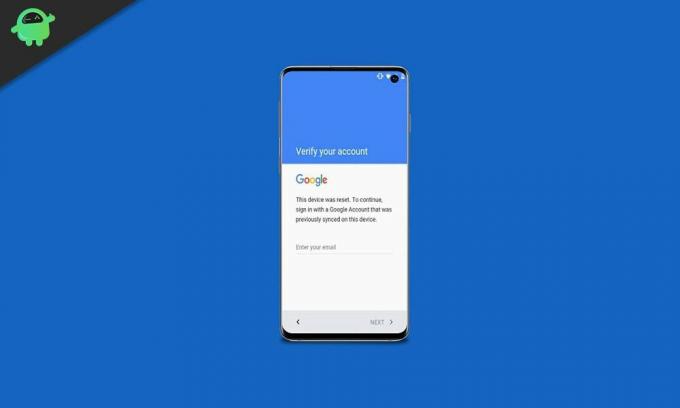
Inhoudsopgave
-
1 Bypass Factory Reset Protection (FRP) op Samsung Galaxy S10 of S10 Plus
- 1.1 Vereisten
- 1.2 STAP 1: Start ODIN
- 1.3 STAP 2: OEM-ontgrendeling inschakelen
- 1.4 STAP 3: Apparaat resetten via herstelmodus
- 1.5 STAP 4: Flash de firmware
Bypass Factory Reset Protection (FRP) op Samsung Galaxy S10 of S10 Plus
Voordat we met de stappen beginnen, zijn er een aantal vereisten waaraan uw Samsung-apparaat moet voldoen. Zorg ervoor dat u ze doorneemt voordat u verder gaat.
Vereisten
- Om te beginnen moet u het Samsung USB-stuurprogramma's op uw pc.
- Bovendien is ODIN ook nodig om de standaardfirmware op uw apparaat te flashen. Je zou kunnen downloaden Samsung Odin Flash Tool (alle versies) uit de bijgevoegde gids.
- Download ook het juiste firmwarebestand dat overeenkomt met uw apparaat: Galaxy S10 | Galaxy S10 Plus
- Download ten slotte de combinatiebestanden voor uw apparaat via de onderstaande links:
- Galaxy S10 (SM-G970F): COMBINATION_FAC_FA90_G970FXXU1ASB2.rar (1,7 G)
- Galaxy S10 (SM-G970U): COMBINATION_FAC_FA90_G970USQU1ASB2.rar (1,5 g)
- Samsung Galaxy S10 (SM-G9700): COMBINATION_FAC_FA90_G9700ZCU1ASB2.rar (1,4 G)
Dat is het. Ga nu verder met de stappen om FRP op Samsung Galaxy S10 of S10 Plus te omzeilen.
STAP 1: Start ODIN

- Start de ODIN-softwaretool en klik op de AP-knop.
- Navigeer naar de combinatiemap die u uit de bovenstaande sectie had gedownload en selecteer deze.
- Druk ten slotte op de Start-knop om het knipperproces te starten.
- Zodra dat is gebeurd, moet uw telefoon uiteindelijk opstarten en moet u toegang hebben tot de pagina met apparaatinstellingen.
STAP 2: OEM-ontgrendeling inschakelen

- Ga nu naar Instellingen> Systeem> Over telefoon> Tik 10 keer op Build-nummer. Dit zal Developer Options inschakelen.
- Let daarbinnen op OEM-ontgrendeling en schakel de genoemde schakelaar in.
STAP 3: Apparaat resetten via herstelmodus
U moet nu uw apparaat terugzetten naar de fabrieksinstellingen via Herstelmodus. Volg de onderstaande stappen om dit te doen:
- Schakel uw apparaat uit. Houd vervolgens de knop Power + Volume omlaag + Bixby een paar seconden tegelijk ingedrukt.
- Zodra je het Android-logo ziet, laat je alle drie de knoppen los. Mogelijk ziet u de systeemupdate installeren, waarna het apparaat opstart om de voorraad te herstellen.
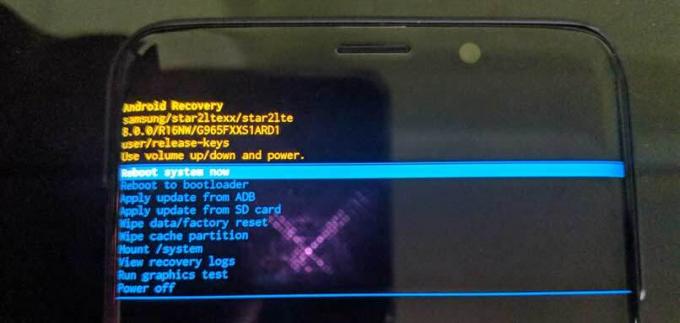
- Gebruik nu de optie gegevens wissen / fabrieksinstellingen herstellen om de genoemde optie te markeren en druk vervolgens op de aan / uit-toets om uw beslissing te bevestigen.
- Gebruik de volumetoets om Ja te selecteren - verwijder alle gebruikersgegevens en druk vervolgens op de aan / uit-toets om het te bevestigen.
- Het resetproces begint dan. Zodra dat is gebeurd, selecteert u de optie Opnieuw opstarten naar Bootloader via de volumetoetsen en gebruikt u vervolgens de aan / uit-toets om het te bevestigen. Ga nu verder met de onderstaande stappen om de firmware te flashen en dus FRP op Samsung Galaxy S10- en S10 + -apparaten te omzeilen.
STAP 4: Flash de firmware
- Zodra uw Samsung-apparaat is opgestart in de downloadmodus, kunt u nu het firmwarebestand flashen via ODIN. Volg de onderstaande stappen om dit te doen:
- Start de ODIN-tool en laad de juiste bestanden voor de AP-, BL-, CP- en HOME_CSC * -opties van de tool.

- Klik vervolgens op de Start-knop en wacht tot het proces is voltooid.
Dat is het. Nu uw apparaat opstart, kunt u het instellen met al uw Google-accounts. Dus hiermee sluiten we de gids af over het omzeilen van FRP of Factory Reset Protection op Samsung Galaxy S10 of S10 Plus. Laat het ons weten in de opmerkingen als u problemen ondervindt met betrekking tot de bovenstaande stappen. Afronding, hier zijn er enkele iPhone tips en trucs, PC tips en trucs, en Android-tips en trucs die u ook moet bekijken.



